如何使用PS制作邮票
摘要:制作邮票效果可以有很多方法,也有专门用来快速制作邮票效果的小软件,最好的方法还是利用photoshop之类的图形图像处理软件,跟我一起学习吧...
制作邮票效果可以有很多方法,也有专门用来快速制作邮票效果的小软件,最好的方法还是利用photoshop之类的图形图像处理软件,跟我一起学习吧!

邮票最终效果
1、打开准备好的图片,使用裁切工具裁切为500*323像素大小
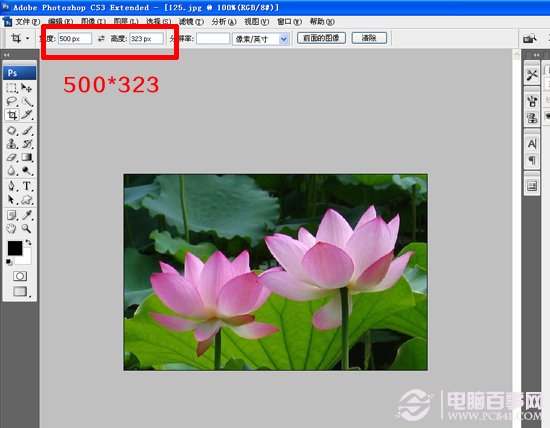
2、选中图象--画布大小--勾选相对--高度/宽度数值都为30PX
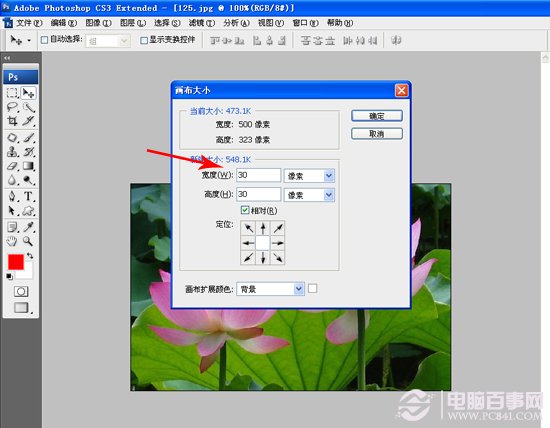
3、选择橡皮擦工具,按F5打开画笔面板,调整数值
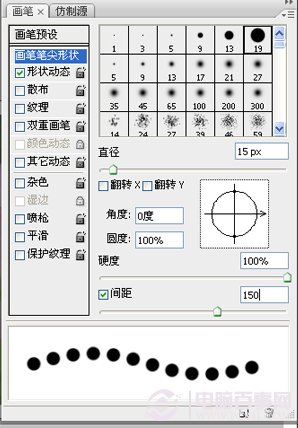
4、使用橡皮擦工具,将背景色调整为黑色,摁着Shift从左向右拖动,上下左右重复,是不是邮票的感觉就出来了呢

5、最终在加上一个底色,用文字工具打上文字,保存就可以了
注:更多请关注photoshop教程栏目,三联PS群:182958314欢迎你的加入
【如何使用PS制作邮票】相关文章:
上一篇:
PS常见的问题及解决方法
